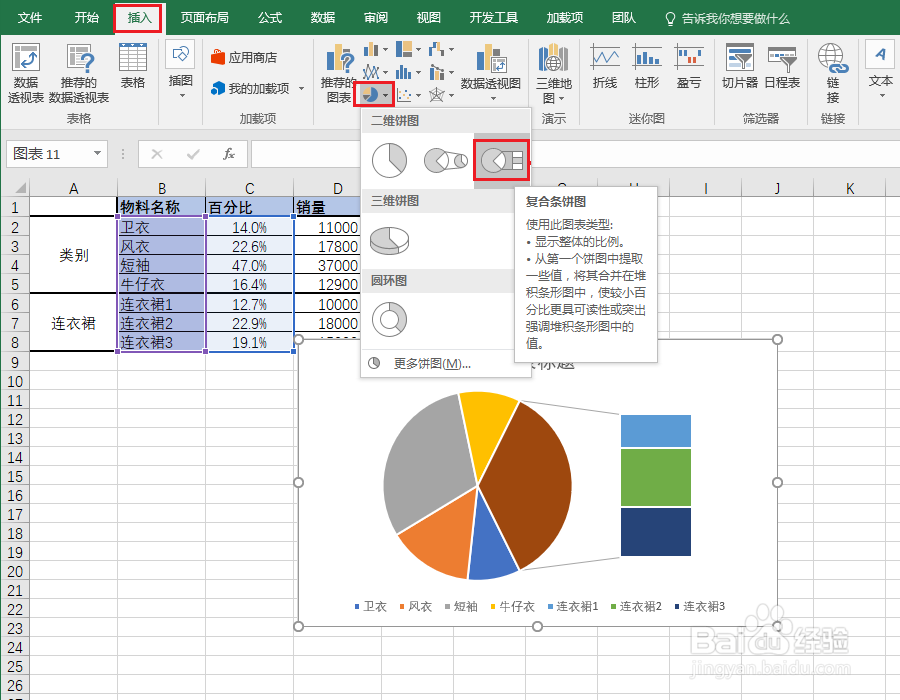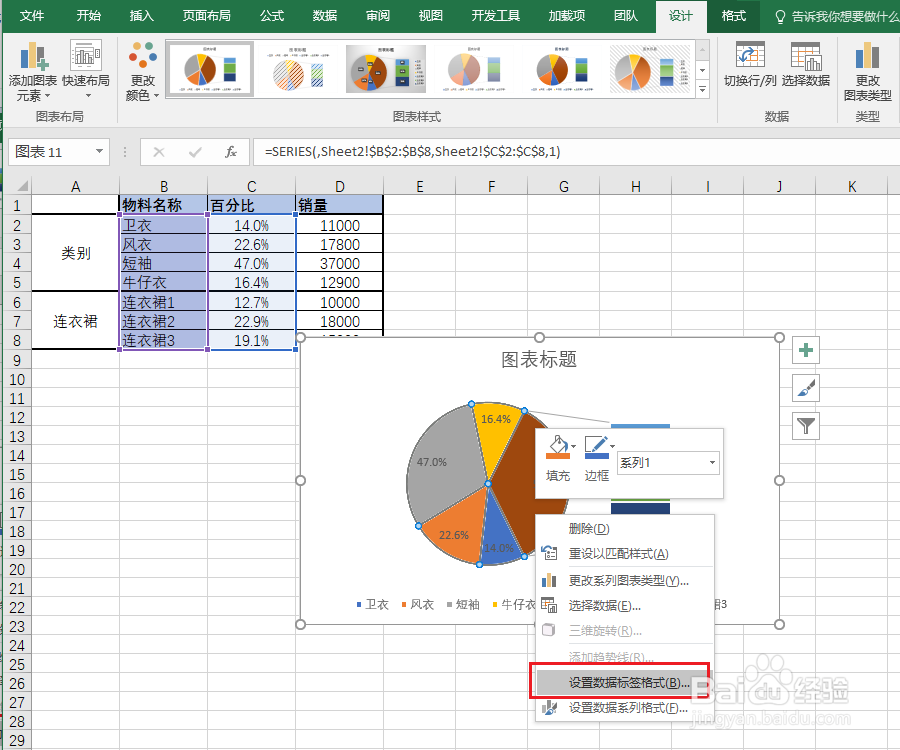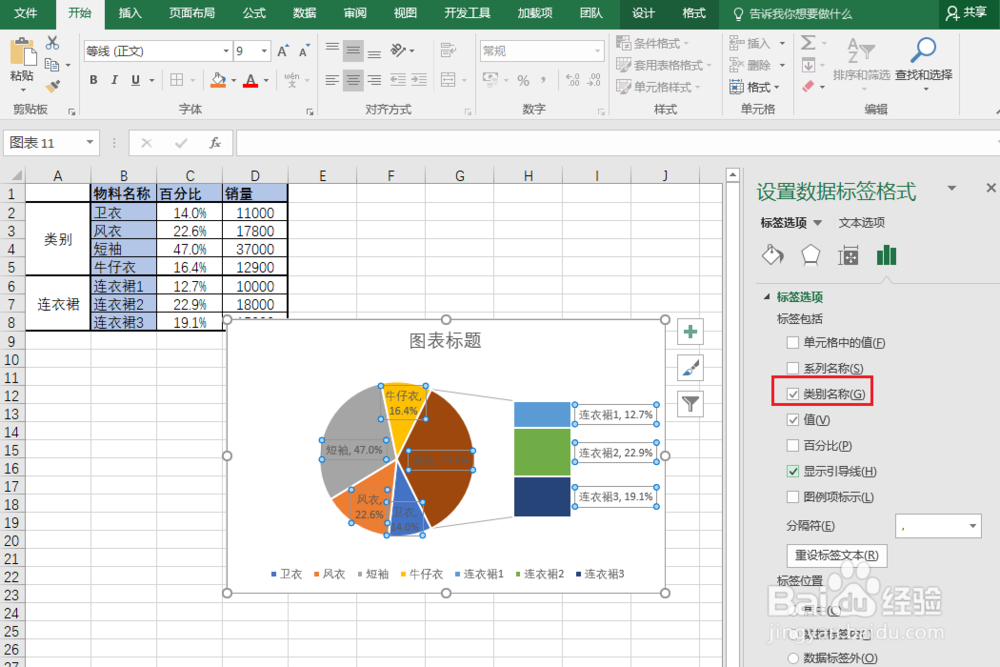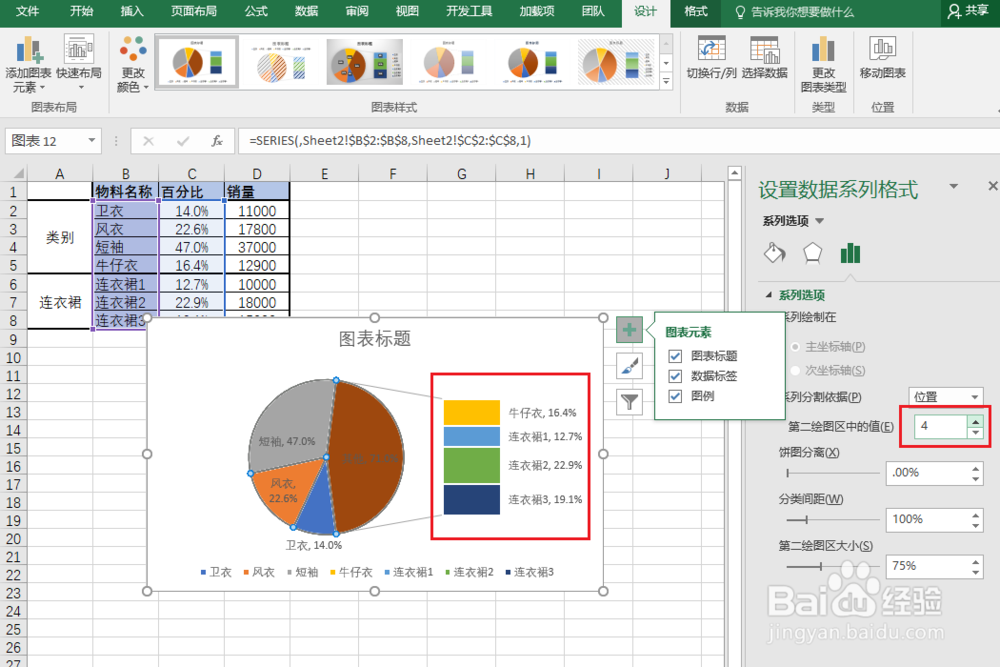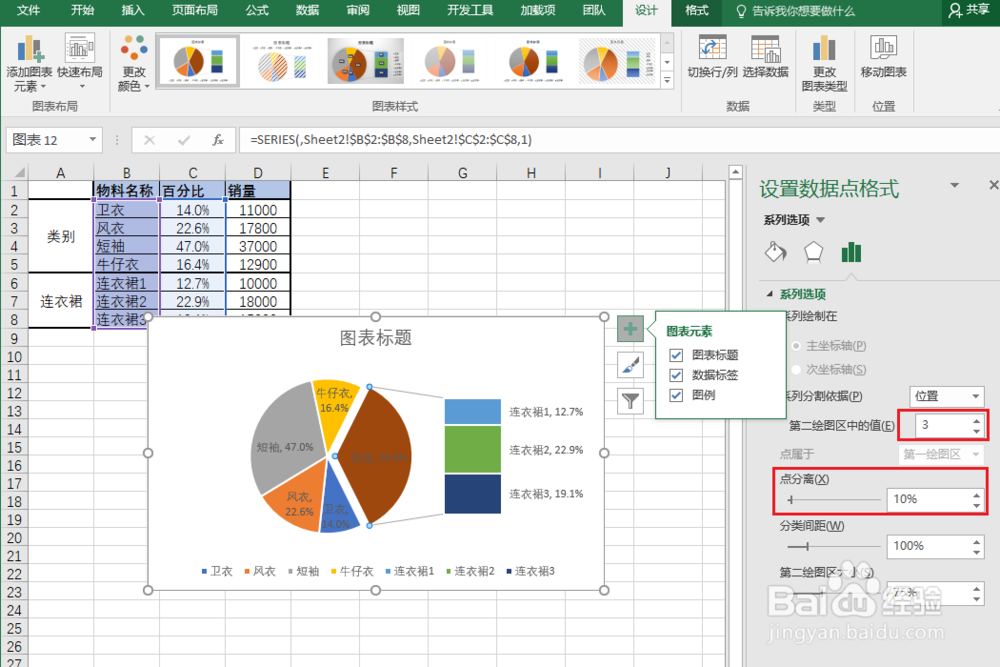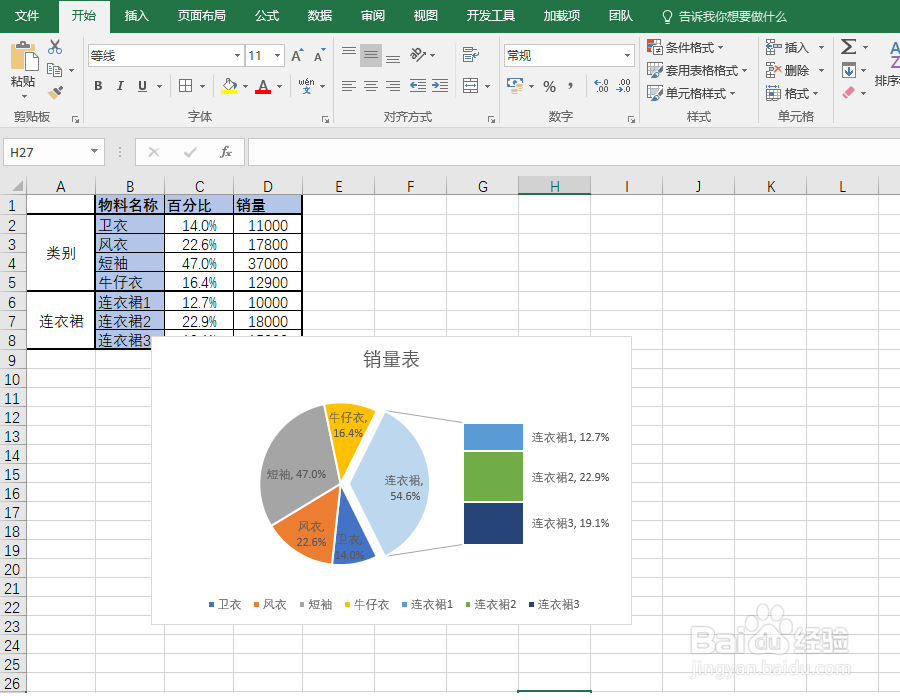1、以如下销量表为例,制作复合条饼图前先选择标签名称和数据的两列,也就是红色区域。
2、点击菜单“插入”--》饼图--》选择复合条饼图。
3、这时只有饼图样式,上面没有百分比,怎样添加百分比呢?选中饼图,右键选择“添加数据标签”,百分比就显示出来了。
4、再次选中饼图,右键选择“设置数据标签格式”,勾选“类别名称”,这样就能在百分比前面看到类别。
5、左右主次两个图,每个显示多少点图应该怎样调整呢?选中饼图,右键选择“设置数据系谱驸扌溺列格式”,调节“第二绘图区中的值”,比如为4,这时就可以看到右边条形图包含4个点图。
6、当然了,本例中次饼图应该为3份。选中饼图,双击点击与条形图相连的那个点图(也就是“其他”所在区域),调节点分离,即可形成以下效果。
7、至此,饼兔脒巛钒图就制作好了。接下来,可以根据需要进一步美化饼图。例如,这个饼图中“其他”所在区域颜色过暗,则可以双击选中“其他”区域,右键在“填充“下选择其他较浅颜色。
8、还能修改系列名称,图表名称等。